자주 사용하는 인터넷 브라우저 중 빠른속도를 자랑하는 구글 크롬의 파일 다운로드 위치 변경 방법에 대해 알아보겠습니다.

▼윈도우10 환경에서 진행했습니다. 먼저 구글 크롬 브라우저를 실행합니다.
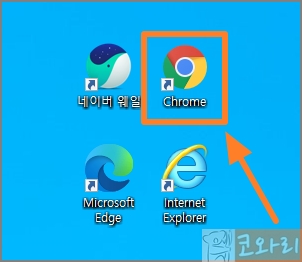
▼구글 크롬 브라우저의 오른쪽 상단에 위치한 점3개짜리 '더보기' 버튼을 클릭합니다.
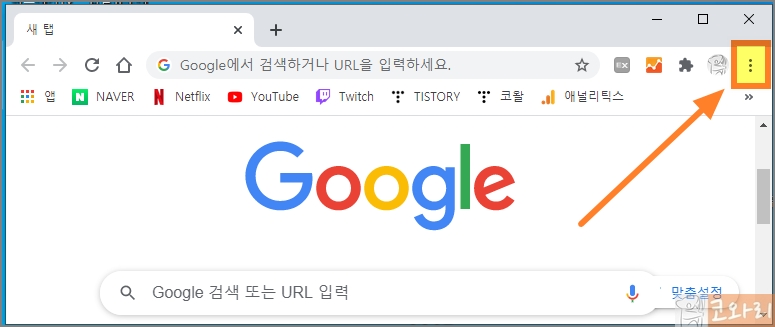
▼더보기 메뉴항목 중 하단의 '설정' 버튼을 클릭합니다.

▼구글 크롬 설정창이 뜨면 오른쪽 설정 메뉴항목 중 '고급'의 드롭다운(▼)버튼을 클릭합니다.

▼구글 크롬 고급설정 항목에서는 언어, 다운로드, 접근성, 시스템, 재설정 및 정리하기를 할 수 있습니다. 이 중 다운로드 설정을 변경하기 위해 '다운로드' 항목을 클릭합니다.
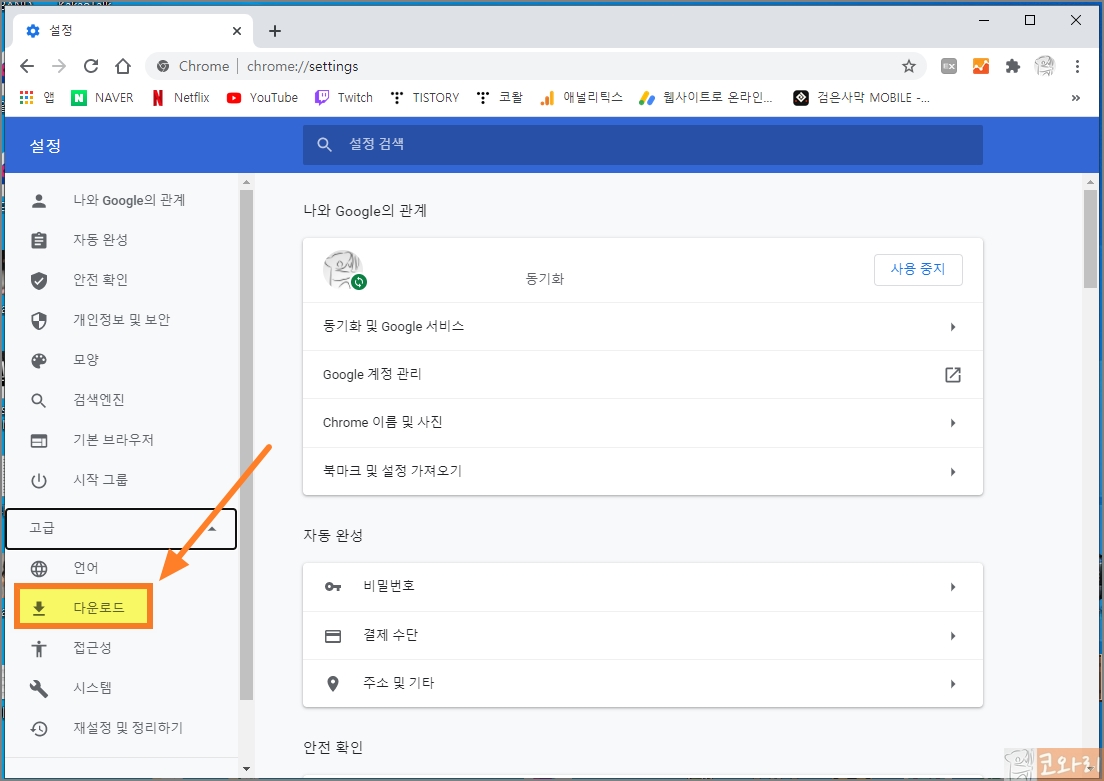
▼다운로드 설정 창입니다. 상단에 다운로드 위치가 나와있는데 윈도우10 기본설정은 'Downloads' 폴더입니다. 저는 인터넷 브라우저를 3~4개 사용하고 있고, 브라우저마다 다운로드 하는 파일의 종류가 다르기 때문에 다운로드 위치를 변경해주려고 합니다.
'다운로드 위치' 주소 오른쪽의 '변경' 버튼을 클릭합니다.

▼위치 변경 버튼을 누르면 직접 윈도우즈 탐색창에서 폴더를 선택할 수 있는 창이 뜹니다. 미리 바탕화면에 만들어놓은 '구글 크롬 다운로드 파일'을 선택 후 탐색창 오른쪽 하단의 '폴더 선택' 버튼을 클릭하면 설정이 완료됩니다.

▼다시 구글 다운로드 설정 창으로 돌아오면 파일 다운로드 위치 주소가 변경된 것을 확인할 수 있습니다.

▼변경된 다운로드 폴더가 제대로 작동하는지 보기 위해 다운로드를 해보겠습니다. 사이트에서 파일을 다운받으면 크롬의 경우 하단에 다운로드 파일이 뜹니다.

▼다운로드 파일명 오른쪽의 드롭다운(▼)버튼을 클릭 후 '폴더 열기' 항목을 클릭합니다.
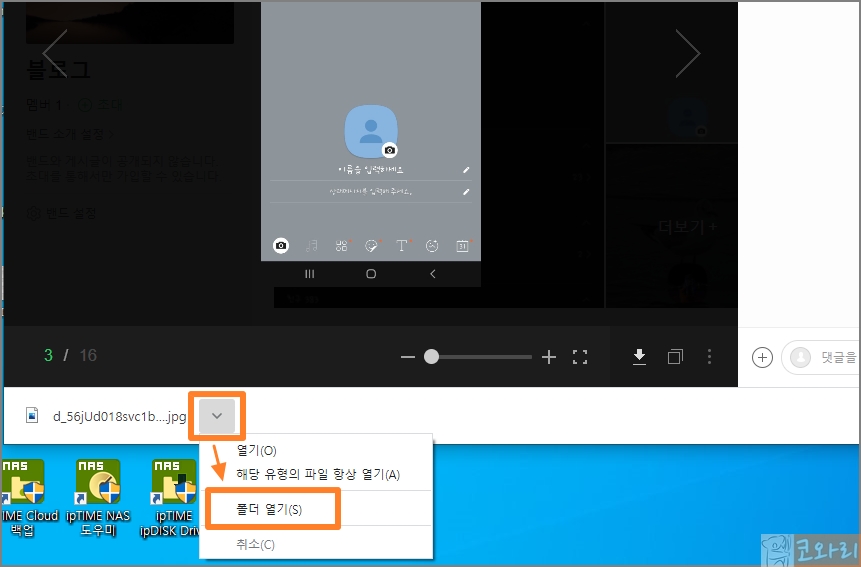
▼변경된 다운로드 폴더가 열리면서 사진이 다운 완료된 것을 확인할 수 있습니다.
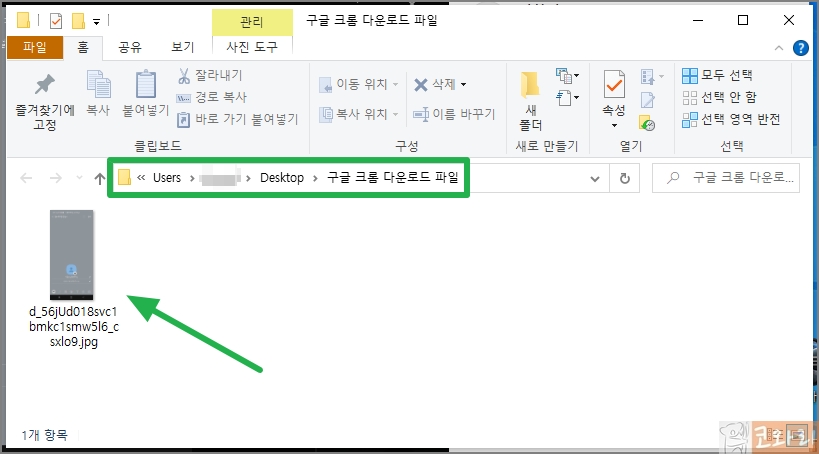
도움이 되셨길 바라며 궁금하신점 댓글 달아주시면 답변드리겠습니다~~~~~~!!



